 Warna Tidak Jelas
Warna Tidak Jelas

-
Pemeriksaan 1 Apakah mulut semprot kepala cetak tersumbat?
Cetak pola pemeriksaan mulut semprot untuk memastikan apakah tinta dikeluarkan dengan benar dari mulut semprot kepala cetak.
Untuk detail tentang pencetakan pola pemeriksaan mulut semprot, pembersihan kepala cetak, dan pembersihan tingkat dalam kepala cetak, lihat Jika Pencetakan Kabur atau Tidak Rata.
-
Jika pola pemeriksaan mulut semprot tidak dicetak dengan benar:
Setelah melakukan pembersihan kepala cetak, cetak pola pemeriksaan mulut semprot dan periksa polanya.
-
Jika masalah belum teratasi setelah melakukan pembersihan kepala cetak dua kali:
Lakukan pembersihan tingkat dalam kepala cetak.
Jika masalah belum teratasi setelah melakukan pembersihan tingkat dalam kepala cetak, matikan pencetak dan lakukan kembali pembersihan tingkat dalam kepala cetak 24 jam kemudian.
-
Jika masalah belum teratasi setelah melakukan pembersihan tingkat dalam kepala cetak sebanyak dua kali:
Tinta mungkin telah habis. Ganti kartrij FINE.
-
-
Pemeriksaan 2 Pastikan tinta masih cukup.
-
Untuk Windows:
-
Untuk macOS:
Ketika kartrij FINE kehabisan tinta, gantilah dengan yang baru.
-
-
Pemeriksaan 3 Apakah kartrij FINE sudah terpasang dengan benar?
Jika kartrij FINE tidak dipasang dengan benar, tinta mungkin tidak akan dikeluarkan dengan benar.
Tarik perpanjangan tatakan keluaran dan tatakan keluaran kertas, buka penutup, kemudian lepaskan kartrij FINE.
Kemudian pasang kembali kartrij FINE. Tekan kartrij FINE sampai berbunyi klik pada tempatnya.
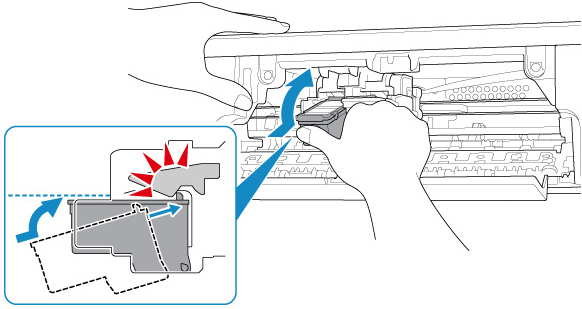
Setelah memastikan bahwa kartrij FINE dipasang dengan benar, tutup penutup.
 Catatan
Catatan
-
Warna yang tercetak mungkin tidak cocok dengan warna pada layar karena perbedaan utama pada metode yang digunakan untuk menghasilkan warna. Perbedaan setelan kontrol warna dan lingkungan juga dapat memengaruhi bagaimana warna tersebut akan ditampilkan di layar. Oleh karena itu, warna hasil pencetakan mungkin berbeda dari yang ada di layar.

